
Kuvien, PDF:ien ja muiden lisääminen Macin Muistiinpanot-apissa
Voit liittää muistiinpanoihin kuvia, videoita, PDF:iä, piirroksia ja muita kohteita. Jos käytät päivitettyjä iCloud-muistiinpanoja tai Maciin tallennettuja muistiinpanoja, voit liittää myös karttasijainteja ja verkkosivujen esikatseluita. (Jos et ole päivittänyt iCloud-muistiinpanoja tai käytät jotakin muuta kuin iCloud-tiliä, voit lisätä karttasijainteja tai verkkosivun linkkejä, mutta et näe niiden esikatseluja.)
Jos muistiinpanot ovat Exchange-tilillä, et voi liittää tiedostoja, karttasijainteja tai verkkosivujen esikatseluita.
Kuvan lisääminen Kuvat-kirjastostasi
Avaa Macissa Muistiinpanot-appi
 .
.Avaa muistiinpano tai luo uusi muistiinpano klikkaamalla
 .
.Klikkaa työkalupalkissa
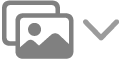 ja klikkaa Kuvat.
ja klikkaa Kuvat.Vedä kuva näytölle avautuvasta ikkunasta.
Vinkki: Lisää kuva nopeasti vetämällä se Kuvat-apista muistiinpanoon.
Kuvien ja tiedostojen lisääminen Macista
Avaa Macissa Muistiinpanot-appi
 .
.Avaa muistiinpano tai luo uusi muistiinpano klikkaamalla
 .
.Klikkaa työkalupalkissa
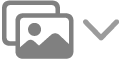 ja klikkaa sitten Liitä tiedosto.
ja klikkaa sitten Liitä tiedosto.Valitse tiedosto ja klikkaa Liitä.
Vinkki: Lisää tiedosto nopeasti vetämällä se Finderista tai työpöydältä muistiinpanoon.
Jos haluat muuttaa sitä, miten isona kaikki kuvat, skannatut dokumentit tai PDF:t näytetään, katso Kaikkien muistiinpanojen liitteiden katseleminen.
Kuvien ja tiedostojen lisääminen iPhonesta tai iPadista
Kuvien, skannausten ja muiden tiedostojen lisääminen iPhonesta tai iPadista Maciin vaatii macOS 10.14:n tai uudemman ja iOS 12:n tai uudemman tai iPadOS 13:n tai uudemman. Katso Luonnosten, kuvien ja skannausten lisääminen iPhonesta tai iPadista.
Avaa Macissa Muistiinpanot-appi
 .
.Avaa muistiinpano tai luo uusi muistiinpano klikkaamalla
 .
.Klikkaa työkalupalkissa
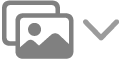 , valitse luettelosta iPhonesi tai iPadisi ja valitse sitten jokin seuraavista:
, valitse luettelosta iPhonesi tai iPadisi ja valitse sitten jokin seuraavista:Ota kuva
Skannaa dokumentteja
Lisää luonnos
Voit tehdä merkintöjä liitteisiin (mukaan lukien skannatut dokumentit) ja PDF:iin, kun olet liittänyt ne muistiinpanoon.
Kohteiden lisääminen suoraan toisesta apista
Voit liittää kohteita – kuten karttasijainteja tai verkkosivujen esikatseluja – muistiinpanoon toisessa apissa. Voit luoda uuden muistiinpanon, jossa on liite, tai lisätä liitteen olemassa olevaan muistiinpanoon.
Avaa toinen appi – kuten Kartat, Safari, Esikatselu tai Kuvat – Macissa.
Tee jokin seuraavista:
Jakaminen työkalupalkista: Klikkaa
 ja valitse Muistiinpanot.
ja valitse Muistiinpanot.Huomaa: Kaikissa apeissa ei ole Jaa-painiketta.
Jakaminen valinnasta: Valitse tekstiä tai kuvia, ctrl-klikkaa valintaa ja valitse Jaa > Muistiinpanot.
Klikkaa Valitse muistiinpano ‑ponnahdusvalikkoa ja valitse sitten Uusi muistiinpano tai olemassa olevan muistiinpanon nimi.
Klikkaa Tallenna.